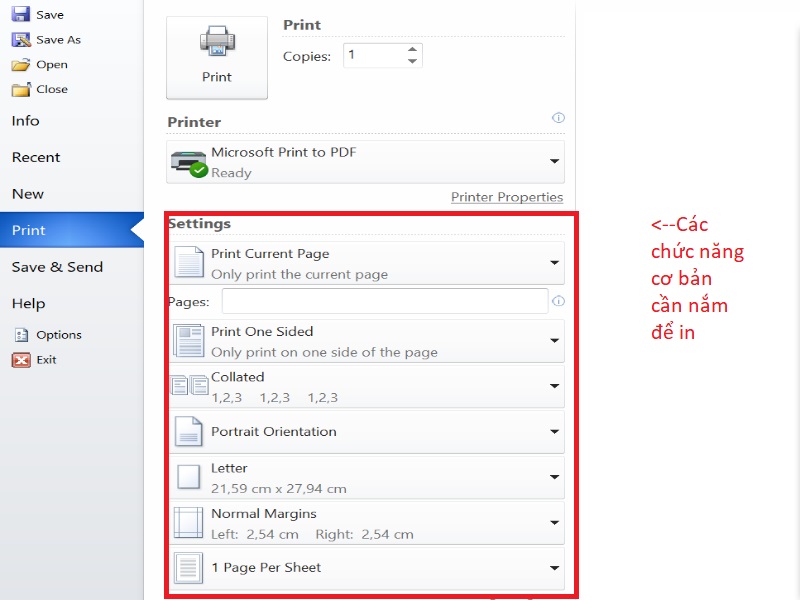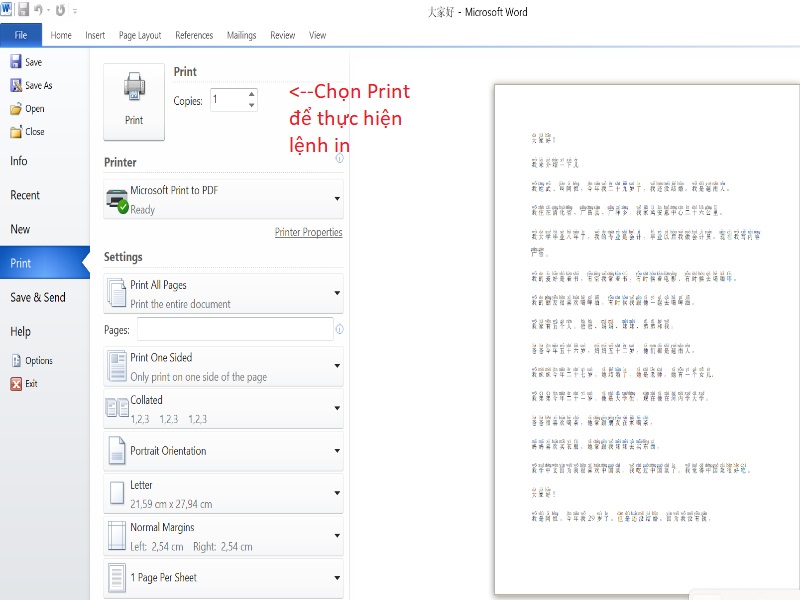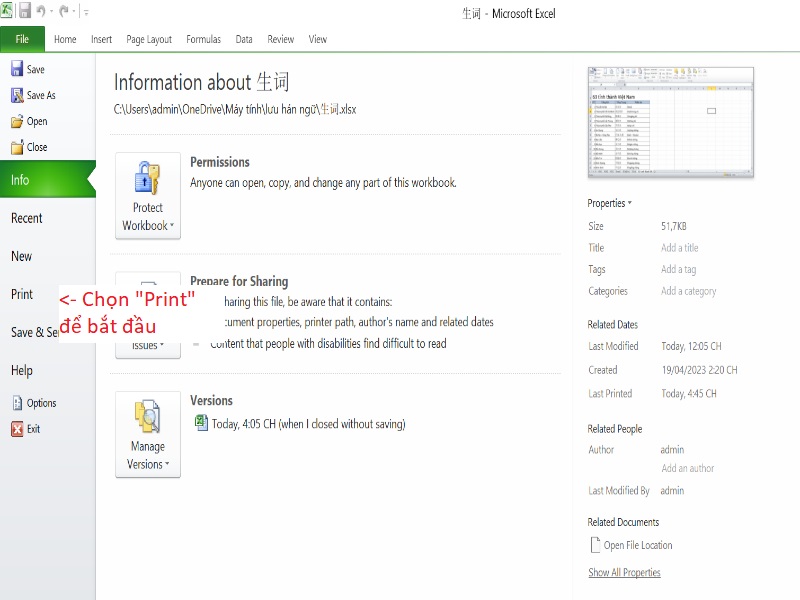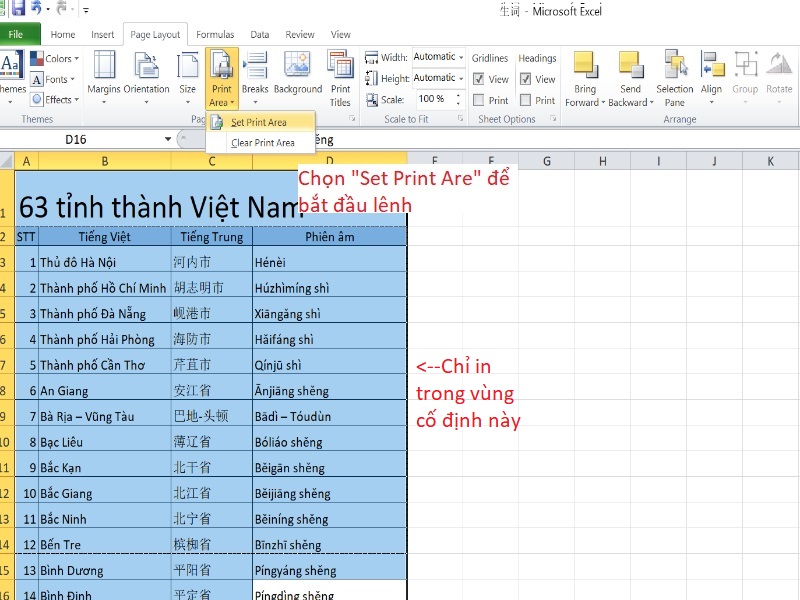3 cách in trên máy tính đơn giản, dân văn phòng ai cũng nên biết
Mục lục
Những cách in trên máy tính đơn giản và tiện lợi nhất là điều không phải ai cũng biết. Có khá nhiều vấn đề bạn cần tìm hiểu nếu muốn in ấn một cách dễ dàng hơn. Đừng bỏ qua 3 cách in đơn giản sẽ được chia sẻ chi tiết ngay dưới đây.
Quy trình khi sử dụng máy in đúng cách
Không phải ai cũng biết cách sử dụng thiết bị này tại văn phòng làm việc. Muốn biết cách in trên máy tính cho chính xác, việc đầu tiên không nên bỏ qua là tìm hiểu quy trình sử dụng máy in đơn giản ngay dưới đây:
Cài đặt driver máy in
Bước đầu tiên chính là việc cài đặt driver máy in của bạn trên máy tính hoặc laptop. Việc này tùy theo thiết bị mà bạn muốn kết nối để thực hiện việc in ấn. Mọi người cần liên kết hai thiết bị với nhau bằng việc cắm dây cáp của máy in vào cổng USB. Và lưu ý rằng mỗi máy in chỉ tương thích với một Driver mà nhà sản xuất đã cung cấp.
Cài đặt driver máy in là bước đầu tiên
Thiết lập quyền chia sẻ trên máy in
Bước tiếp theo là thiết lập quyền chia sẻ của máy in cho những thiết bị còn lại để thực hiện lệnh in. Để làm được điều này, mọi người hãy thực hiện các bước như sau:
- Đầu tiên vào “Start menu” → “Control Panel”.
- Tiếp theo kích chọn “ Printers and Device or Printers and Faxes”
- Chọn lựa máy in cần sử dụng, sau đó kích chuột phải chọn “Sharing”.
- Chọn “Share This Printer” sau đó ấn vào “Apply”.
- Cuối cùng ấn “Ok” để hoàn tất việc thiết lập quyền chia sẻ
Kết nối với máy tính của bạn
Việc kết nối máy in với máy tính của bạn thì mới có thể thực hiện các lệnh in được. Một chiếc máy in có thể dùng cho nhiều máy tính, laptop trong cùng một hệ thống. Chính vì thế, bạn cần biết cách kết nối thì mới thực hiện cách in trên máy tính hiệu quả được.
- Kết nối mạng nội bộ, và truy cập vào “Control Panel”.
- Sau đó chọn “Printers and Devices”, rồi kích vào “Add a network” là đã chia sẻ xong.
Thực hiện in trên máy tính
Sau khi đã kết nối được thiết bị với máy in, thì mọi người chỉ cần thực hiện lệnh in bình thường thôi. Có thể in qua phím tắt hay qua file bình thường đều được. Nếu bạn đọc chưa biết cách thực hiện lệnh in, cùng tham khảo 2 cách in trên máy tinh đơn giản được chia sẻ ngay phía dưới.
>> Bài viết hữu ích khác cho bạn: Cách trích dẫn tài liệu tham khảo chuẩn cho văn bản
Chức năng cần biết khi in trên máy tính
Sau khi đã hiểu về quy trình in, chắc hẳn nhiều bạn đã nóng lòng muốn thao tác ngay rồi. Nhưng để việc in ấn được chính xác và chuyên nghiệp hơn, đừng bỏ qua những chức năng cơ bản cần biết dưới đây:
- Copies: tức là số lượng bản in muốn thực hiện
- Print All Pages: in toàn bộ các trang có trong file bạn đang mở
- Print Current Page: In trang mà mọi người đang thao tác trên đó.
- Print One Sided : chức năng chọn in một mặt hay hai mặt.
- Orientation : chọn in dọc với “Portrait “ và in ngang “ Landscape”.
- Letter, Tabloid, A3, A4…kích cỡ tùy chọn cho bản in mà bạn mong muốn.
- Pages…to: in từ trang bao nhiêu, tới trang bao nhiêu
- Print Active Sheets: chỉ in mình sheet đang mở. Với những file excel có nhiều sheet mà bạn chỉ muốn in 1 sheet đã chọn mà thôi.
- Print Entire Workbook chức năng in toàn bộ file, không chỉ mình sheet đã chọn. Với bạn nào dùng in file excel nên lưu ý chỗ này nhé.
- Print Selection: chỉ in một phần đã chọn bất kỳ trong văn bản.
Nắm được các chức năng thì việc in ấn mới dễ dàng
3 cách in trên máy tính đơn giản
Sau khi đã nắm được quy trình phía trên, xin chia sẻ cho bạn đọc 2 cách để in nhanh nhất. Chắc chắn đây chính là tip hay ho mà dân văn phòng mới đi làm không nên bỏ qua.
In tài liệu bằng phím tắt
Một trong những cách in trên máy tính nhanh chóng nhất chính là sử dụng phím tắt.
Cách làm này rất đơn giản, sẽ tiết kiệm được nhiều thời gian hơn cho dân văn phòng với 3 bước sau đây:
- Mở file tài liệu đang muốn in lên bao gồm word, excel, PDF…
- Sau đó bạn ấn tổ hợp phím Ctrl + P mở chế độ in
- Lúc này màn hình sẽ hiện ra file bạn vừa chọn
- Chọn các chức năng tùy chỉnh với file bạn muốn in và ấn vào biểu tượng “Print” là được
Cách in trên máy tính bằng phím tắt là nhanh nhất
In đơn giản từ file
Nếu như bạn không phải là một người thích sử dụng các phím tắt thì hoàn toàn có thể dùng cách thứ 2 này. Thao tác cũng khá đơn giản để thực hiện xong một lệnh in tài liệu :
- Đầu tiên cũng cần mở file tài liệu mà bạn muốn in lên
- Sau đó chọn biểu tượng “File”
- Màn hình sẽ hiện lên nhiều chức năng, tìm và chọn “Print”.
- Tiếp tục ấn vào biểu tượng máy in “print” để thực hiện lệnh in là xong.
In từ file khá thông dụng cho mọi người
Cách in chỉ một vùng cố định với Print Area
Ngoài 2 cách in trên máy tính thông dụng đã chia sẻ ở phía trên. Mọi người có thể tham khảo một cách nữa cũng khá hay ho. Với cách này sẽ phù hợp với nhu cầu chỉ muốn in một phần dữ liệu trong văn bản, 1 vùng cố định mà không phải toàn trang. Thao tác thực hiện rất đơn giản, với vài bước như sau:
- Đầu tiên, bạn hãy mở file có phần muốn in ra
- Tiếp đó, bôi đen vùng cố định muốn in
- Tại phần “ Page Layout” kích chọn vào “Print Area”
- Kích tiếp “ Set Print Area” và thực hiện lệnh in là xong
In Print Area phù hợp khi in một vùng cố định
4 lưu ý trong quá trình in không nên bỏ qua
Qua những chia sẻ phía trên thì mọi người đã biết cách in trên máy tinh đơn giản rồi. Nhưng trong quá trình in ấn chắc chắn không nên bỏ qua 4 lưu ý quan trọng này:
Chọn đúng chức năng khi in
Đây là lưu ý đầu tiên và quan trọng nhất trong quá trình bạn muốn in một tài liệu nào đó. Vì có khá nhiều chức năng được hiện ra và bắt buộc mọi người phải hiểu để chọn lựa cho đúng, ví dụ như:
- Chọn đúng khổ giấy mà bạn muốn in bao gồm ngang hay dọc, kích thước bao nhiêu.
- Chọn in 1 trang hay nhiều trang, in cả file hay mình sheet đã chọn…
Kiểm tra khi đặt giấy in
Việc đặt giấy vào máy in cũng khá quan trọng khi thực hiện lệnh in ấn. Vì khi đặt không thẳng sẽ khiến lúc in ra văn bản sẽ bị lệch. Và đương nhiên bạn sẽ mất thời gian in lại tài liệu đó thì thật rắc rối.
Không những vậy, việc đặt giấy in không cẩn thận cũng có thể khiến lúc máy in thao tác lấy giấy gặp vấn đề. Giấy in sẽ bị kẹt trong quá trình thực hiện và đương nhiên không thể in ấn được. Đây cũng là một lưu ý mà những bạn mới vào văn phòng không nên bỏ qua.
Vệ sinh máy in định kỳ
Làm sạch máy in tưởng chừng không quá quan trọng nhưng cũng ảnh hưởng ít nhiều trong việc in ấn. Bởi nếu như thiết bị của bạn bị bẩn sẽ bị bám mực và dẫn tới tình trạng đơ. Lúc này không thể sử dụng tốt việc in ấn được nữa.
Thông thường thì máy in sẽ cần làm sạch trong khoảng 3 tháng 1 lần. Cách vệ sinh khi mua máy được phổ biến trong sách hướng dẫn bạn cũng có thể tự thực hiện. Tuy nhiên nếu không yên tâm thì có thể mang tới tiệm để được hỗ trợ tốt hơn.
Chú ý mực máy in
Mực của máy in là điều bạn cũng không nên bỏ qua nếu muốn in ra tài liệu có chất lượng tốt nhất. Khi gần hết mực hoặc mực máy có vấn đề sẽ tạo ra hai trường hợp trong quá trình in ấn. Một là tài liệu sẽ bị mờ không còn thấy rõ nữa và hai là mực sẽ bị lem ra ở các đầu góc văn bản. Lúc này chắc chắn các bạn phải kiểm tra ngay phần mực máy in của mình ngay nhé.
Mực máy in là một điều cần lưu ý
Kết bài
Hy vọng những thông tin về 3 cách in trên máy tính đã chia sẻ phía trên sẽ hữu ích với mọi người. Hãy cùng chọn cho mình một cách phù hợp và áp dụng để việc in ấn tại văn phòng trở nên đơn giản hơn nhé.